Bevor Sie jetzt unserer Anleitung folgen, möchten wir Ihnen mitteilen, dass es nicht unbedingt an Ihrem Gerät liegen muss, wenn ein Bild nicht verschickt werden kann. Auch das Empfänger-Gerät kann ein Problem aufweisen, sodass der Versand an dieses nicht möglich ist. Ein gutes Beispiel ist ein fehlender Datenplan, der den Empfang oder Versand via iMessage nur in WLAN-Netzwerken erlaubt.
Mehr Apple-Wissen für dich.
Mac Life+ ist die digitale Abo-Flatrate mit exklusiven, unabhängigen Tests, Tipps und Ratgebern für alle Apple-Anwenderinnen und Anwender - ganz egal ob neu mit dabei oder Profi!
Mac Life+ beinhaltet
- Zugriff auf alle Online-Inhalte von Mac Life+
- alle digitalen Ausgaben der Mac Life, unserer Sonderhefte und Fachbücher im Zugriff
- exklusive Tests, Artikel und Hintergründe vorab lesen
- maclife.de ohne Werbebanner lesen
- Satte Rabatte: Mac, iPhone und iPad sowie Zubehör bis zu 15 Prozent günstiger kaufen!
✔ SOFORT gratis und ohne Risiko testen: Der erste Monat ist kostenlos, danach nur 6,99 Euro/Monat.
✔ Im Jahresabo noch günstiger! Wenn du direkt für ein ganzes Jahr abonnierst, bezahlst du sogar nur 4,99 Euro pro Monat.
1. Kontrollieren Sie, dass iMessage aktiviert ist
Möglicherweise ist iMessage auf Ihrem iPhone nicht aktiv oder es gab ein Problem mit der Aktivierung. Öffnen Sie daher die Einstellungs-App und rufen Sie den Punkt „Nachrichten“ auf. Gleich oben ist die iMessage-Funktion zu finden. Schieben Sie den Regler nach rechts , um den Dienst zu aktivieren. In einigen Fällen kann die Meldung erscheinen „iMessage wartet auf Aktivierung“. Hier genügt es oftmals schon den Schieberegler erst nach links und dann wieder nach rechts zu ziehen, damit die Aktivierung abgeschlossen werden kann.
2. Kontrollieren Sie, dass der MMS-Versand aktiviert ist
Ähnlich wie iMessage können auch MMS schlicht deaktiviert sein. Öffnen Sie dazu die Einstellungs-App und wählen Sie den Punkt „Nachrichten“ aus. Scrollen Sie nach unten, bis Sie die Option „MMS“ sehen und schieben SIe den Regler nach rechts, um die Funktion zu aktivieren. Diese ist zwingend nötig, wenn Sie Bilder via Nachrichten-App an Nutzer ohne iOS-Gerät schicken möchten.
3. Stellen Sie sicher, dass WLAN und die mobilen Daten aktiviert sind
Öffnen Sie die Einstellungs-App. Wenn neben „WLAN“ ein Netzwerk nicht „Aus“ steht, ist die Funktion aktiv. Falls nicht, dann tippen Sie auf die Option und schieben den Regler neben „WLAN“ nach rechts. Kehren Sie anschließend über „< Einstellung“ zum vorherigem Menü zurück. Tippen Sie nun auf „Mobiles Netz“. Stellen Sie auch hier sicher, dass der Schieberegler in eingeschalteter Position ist.
4. Starten Sie Ihr iPhone neu
Sollten die bisherigen Schritte noch keine Abhilfe geschafft haben, dann lohnt sich in jedem Fall ein Neustart. Dieser behebt erfahrungsgemäß viele Fehler. Halten Sie also die Power-Taste und die Home-Taste gleichzeitig für etwa zehn Sekunden gedrückt, bis das Apple-Logo erscheint. Dies kann beim iPhone 7, iPhone 8 und iPhone X (oder neuer) abweichen. Als Alternative steht bei allen Geräten unter „Einstellungen > Allgemein“ auch ein weiterer Ausschalter zur Verfügung.
5. Setzen Sie Ihre Netzwerkeinstellungen zurück
In einigen Fällen hilft es nur die Netzwerkeinstellung zurückzusetzen. Dies löscht sämtliche WLAN-Einstellungen von Ihrem Gerät, sodass Sie diese erneut eingeben müssen.
Gehen Sie dazu in die Einstellungs-App und wählen dort „Allgemein“ aus. Scrollen Sie nun nach ganz unten. Hier tippen Sie auf „Zurücksetzen“ und anschließend auf „Netzwerkeinstellungen“. Bestätigen Sie den Vorgang mit Ihrem Entsperr-Code. Das Zurücksetzen kann einen Moment dauern.
6. Das Bild wird nicht verschickt - weitere Problemquellen
- Ihre Mobilfunkverbindung ist nicht ausreichend oder Sie haben kein Netz
- Die Mobilfunkverbindung des Empfängers ist unzureichend oder nicht vorhanden
- Im WLAN: Es gibt ein Problem mit ihrem Router oder Modem

Apple AirPods Pro
- Test: Das sind die besten Mäuse für den Mac - Spoiler: Es ist nicht die Magic Mouse
- Telefonieren mit dem Mac: Dank Gratis-App in Minutenschnelle möglich
- Ausprobiert: Chromebook statt MacBook Pro – wie gut sind die „Google-Notebooks“?
- Apple Watch SE im Test: Von der Kunst des Weglassens – wer braucht überhaupt die teurere Series 6?
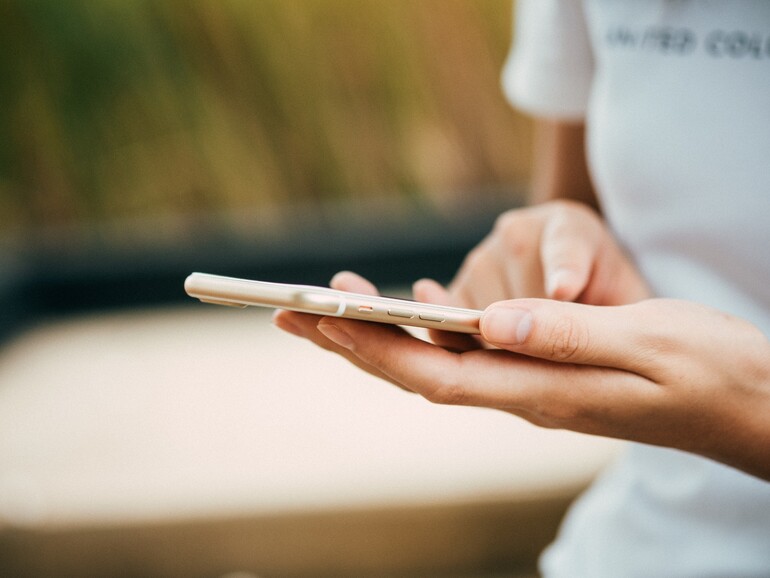
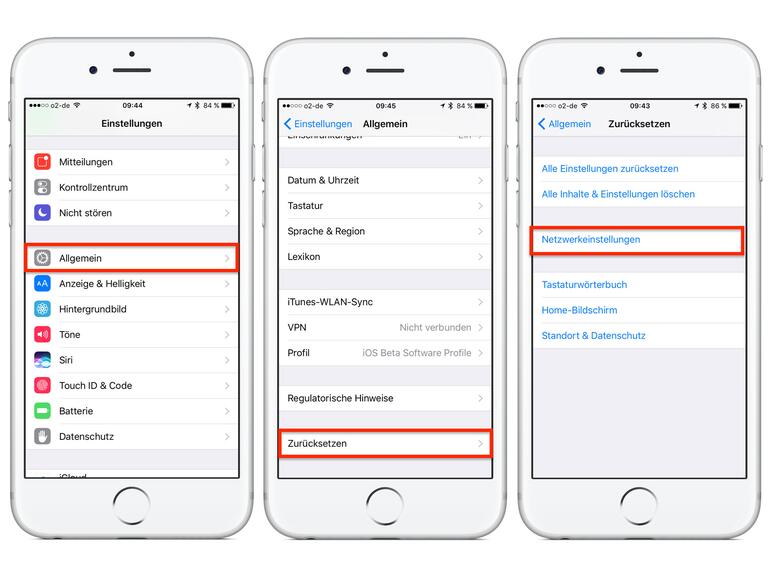

Diskutiere mit!
Hier kannst du den Artikel "Das können Sie tun, wenn der Bildversand via iMessage oder MMS nicht möglich ist" kommentieren. Melde dich einfach mit deinem maclife.de-Account an oder fülle die unten stehenden Felder aus.
Ich kann mich an Zeiten erinnern wo solche Ratschläge nicht nötig waren. Die nehmen auffällig zu. Oder ist es euch ganz einfach nur langweilig, weil ihr sonst nichts zu tun habt ;-). Davon gehe ich allerdings nicht aus, ich denke vielmehr, Apple das Ganz einfach nicht mehr im Blick und Griff hat, oder es ist Ihnen Scheissegal. Hauptsache der "Rubel" :-) rollt!
Ich finde den Ratschlag nicht schlecht.
Leider bin ich mit meinem IPhone XS davon auch betroffen.
Es lassen sich iMessages &SMS versenden...aber sobald ich ein Bild zu einer SMS...was dann ja ne MMS wird hinzufüge und versenden will...steht da als Fehlermeldung:Nicht zugestellt!
Ich hatte schon x Gespräche mit der Apple Hotline und mit der Technik von t-mobile.
Apple schiebt es auf die Telekom und umgekehrt!
Das hilft mir aber als Kunden nicht weiter...ich würde lediglich darüber informiert das es wohl einige Geräte der Baureihen XS und XR betrifft.